안녕하세요. 랩터입니다.
오늘은 ONE UI 6.0 업데이트 하자마자 해야할 설정 14가지에 대해서 알려드리겠습니다.
일주일 전부터 조만간에 S23 시리즈가 ONE UI6.0으로 업데이트 된다는 말이 돌아서 기다리고 있었는데요. 저는11월16일 업데이트를했습니 다. 이번에 업데이트에서는 편의성뿐만아니라 UI자체가 화려해지고 예뻐졌다는 것입 니 다.
그래서 더욱 궁금해 집니다. 그럼 어떤 점들이 달라졌는지 지금부터 자세하게살펴보겠습니다.

1번째로 달라진 빠른 설정창입니다.이번 ONE UI 6.0에서 가장 많이 변경된 것이 빠른 설정창이라고 해도 과언이 아닙니다.이렇게 한번만 내려도 밝기 조절창이 기본적으로 나오고요. 또한 음악을 들을 때도 재생창이 정말 화려해지고 고급스럽게 바뀐 것을 알수있습니다.그리고 한번 더 내리면 완전히 달라진 빠른설정창을 볼수 있습니다. 어디서 많이 본듯한 디자인이죠.

이번 업데이트로 정말 편리해졌습니다.
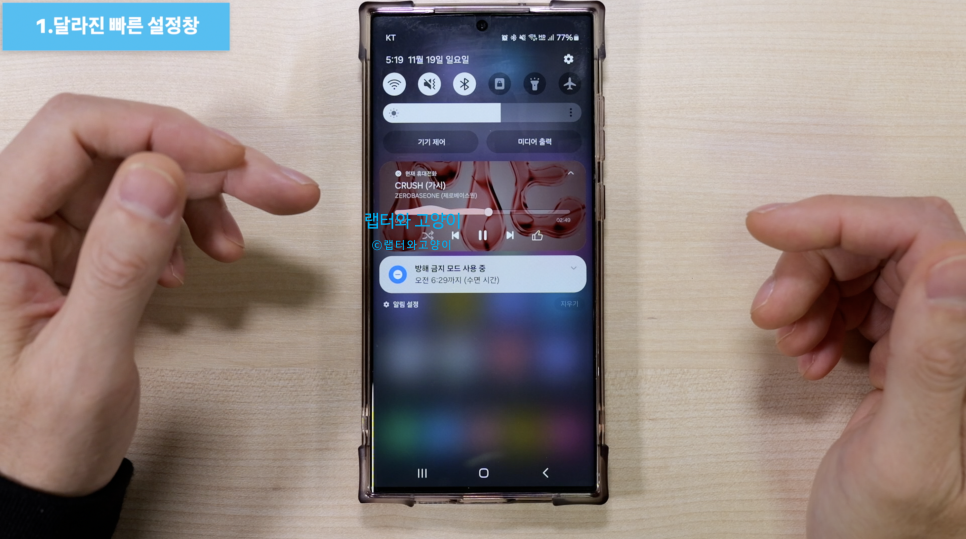
와이파이와 블루투스가 따로 떨어져 나와서 정리된 느낌이 들고요. 하단에 밝기조절바 밑에 편안하게 화면보기와 다크모드가 분리되어서 온오프가 간편해 졌습니다. 그리고 상단에 연필모양을 누르면 편집을 할 수 있는데요.
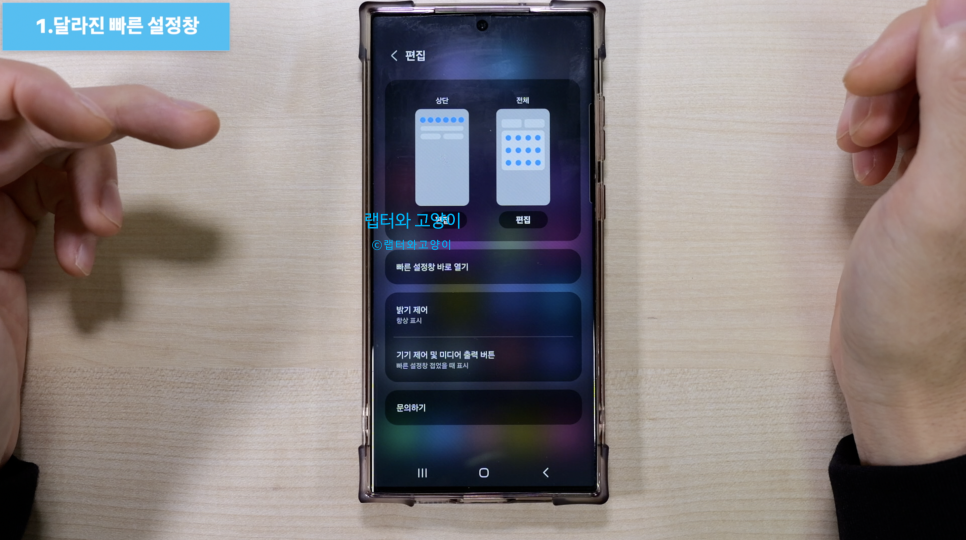
빠른 설정창 바로 열기로 들어가서 ON해두면 오른쪽에서 내리면 한번에 다 볼수 있고요. 왼쪽에서 내리면 기존처럼 내려옵니다.

2번째로 잠금화면 커스텀입니다.이번 ONE UI 6.0에서 달라진 점은 바로 시계의 위치를 바꿀 수 있다는 점이고요. 이렇게 시계의 크기도 조절할고 위치도 원하는 곳으로 변경할수 있습니다.

그리고 시계의 위치를 좌우로 이동할 때마다 하단에 있는 알림이 자동으로 따라오는 것을 볼 수 있습니다.

3번째로 화려해진 날씨 위젯입니다. 이번 ONE UI 6.0에서는 빠른 설정창을 비롯해서 디자인적으로 화려해지고 예뻐졌는데요. 날씨위젯도 정말 예뻐졌습니다. 일단 기본적으로 위젯자체도 직관적으로 보기 좋아졌습니다.

누르고 들어가보면 한눈에 알아보기 편하게 되어있습니다.
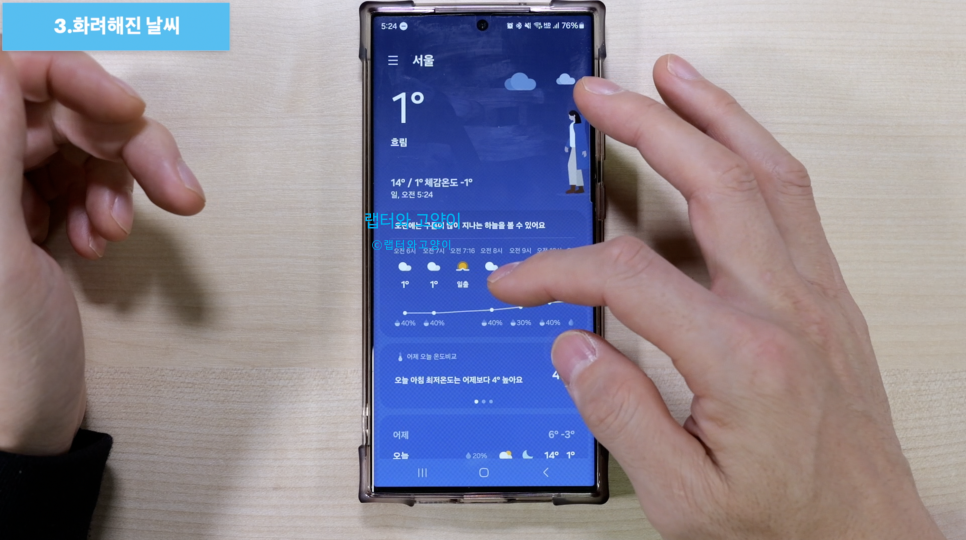
맨하단에 보면 월출도 볼수 있어서 유용할 듯합니다.
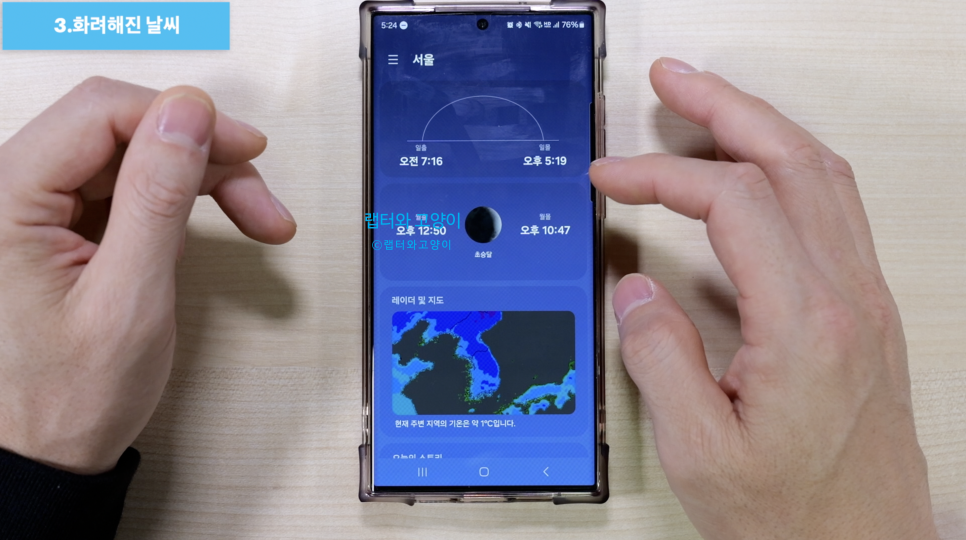
4번째로 편리해진 비행기모드입니다. 지금처럼 비행기모드를 켜면 예전처럼 블루투스와 와이파이가 꺼지지 않는 것을 볼수 있습니다.
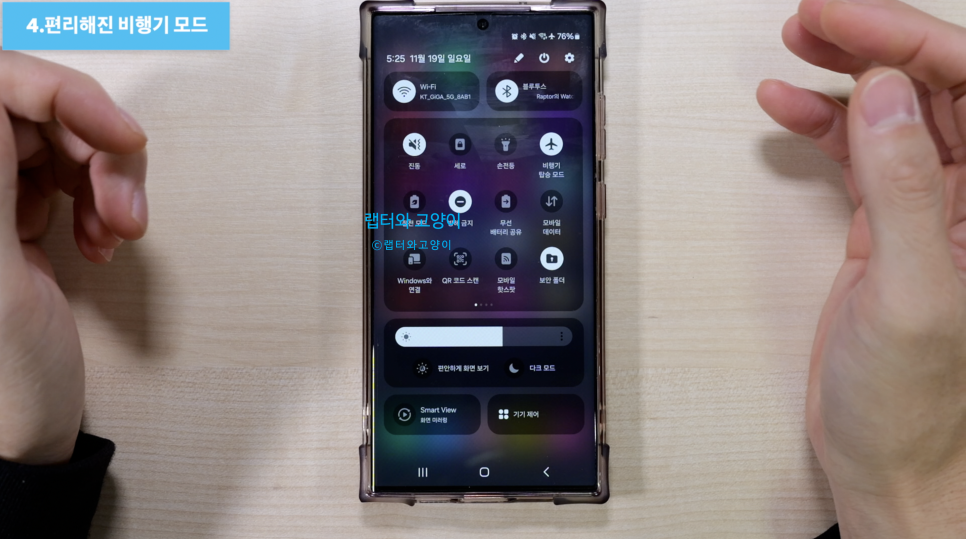
ONE UI 6.0으로 업데이트하고 나서 처음 켤때는 블루투스와 와이파이가 모두 꺼지는데요. 수동으로 블루투스와 와이파이를 켜면 이런 알림이 뜨면서 다음부터는 비행기모드를 켜더라도 와이파이와 블루투스는 꺼지지 않는다고 나옵니다.
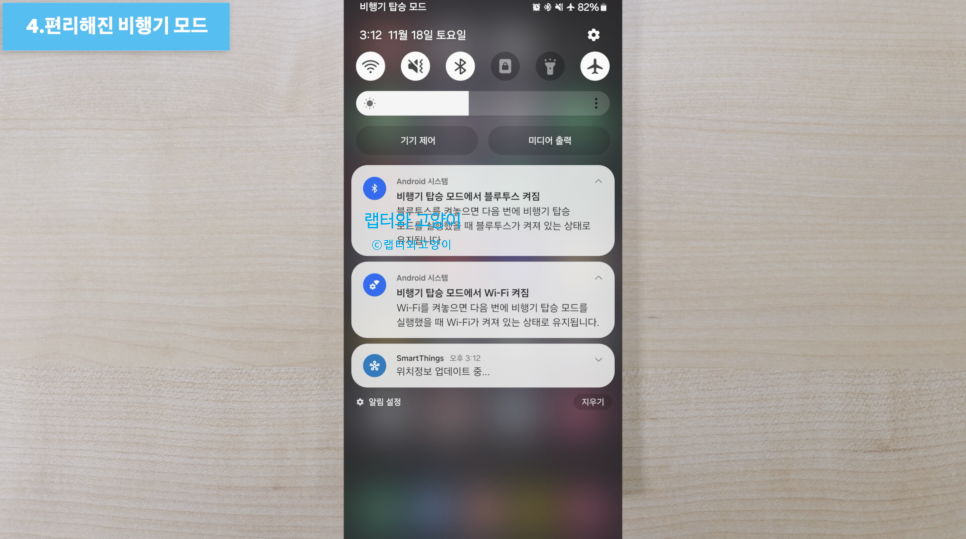
이렇게 되면 편한 것이 보통 우리가 여행을 갈 때 워치와 무선이어폰을 착용하고 가는 분들이 많잖아요. 그때 비행기에 탑승하고 비행기모드를 켜도 이어폰이나 워치의 연결이 끊어지지 않기때문에 이런 기능이 편한 것이죠.
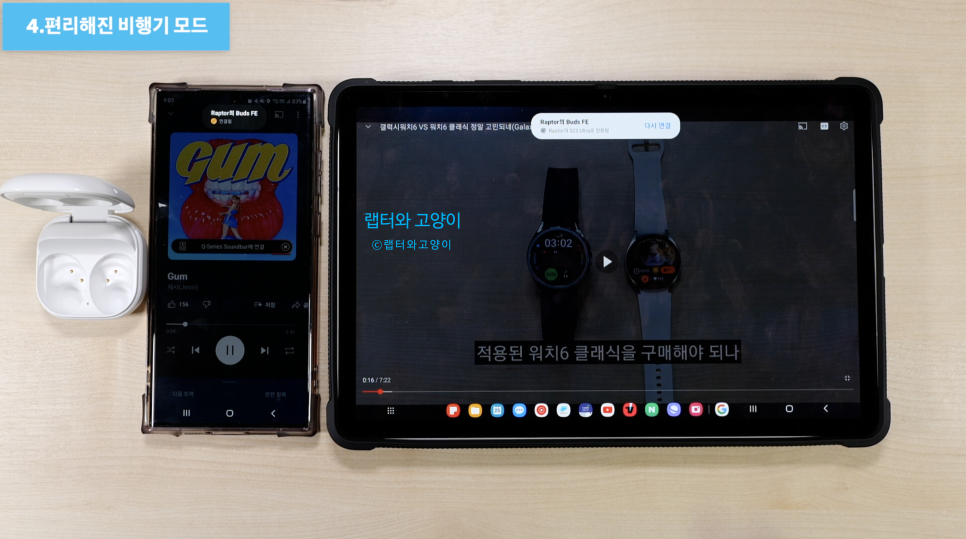
특히 무선 이어폰은 간혹 끊어지면 다시 연결하려고 할때 잘안되는 경우가 있거든요.

5번째로 팝업창 열어놓기입니다.
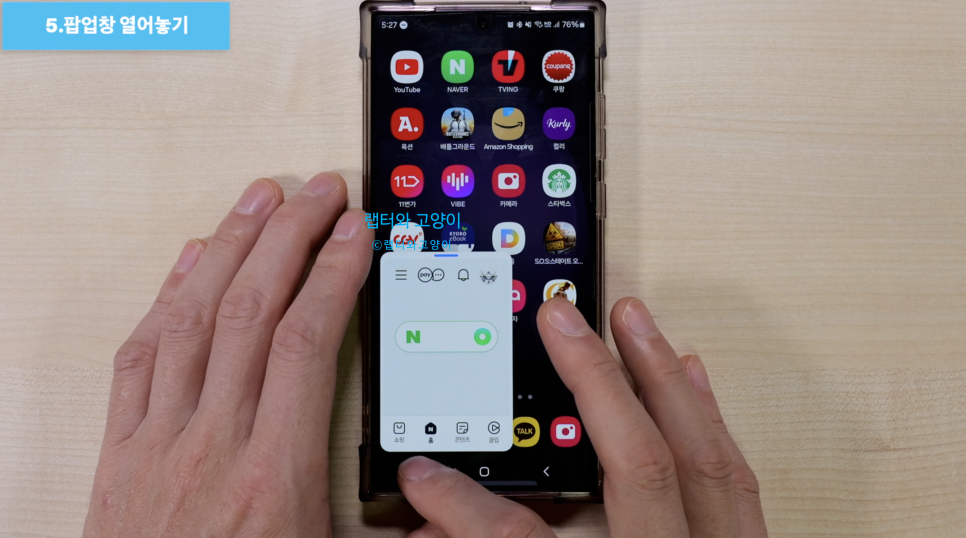
이렇게 팝업창이 열려있는 상태에서 최근 앱 화면으로 이동해서 다른 앱을 선택해도 팝업창이 그대로 유지되는 것을 볼수 있습니다.
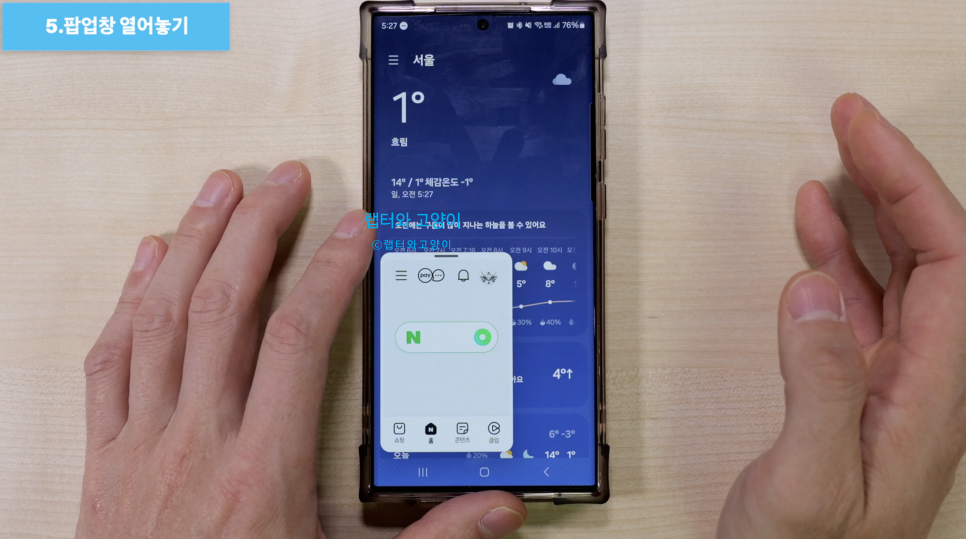
기존에는 팝업창이 계속 열려있기 때문에 작업을 연속적으로 할수 있습니다.
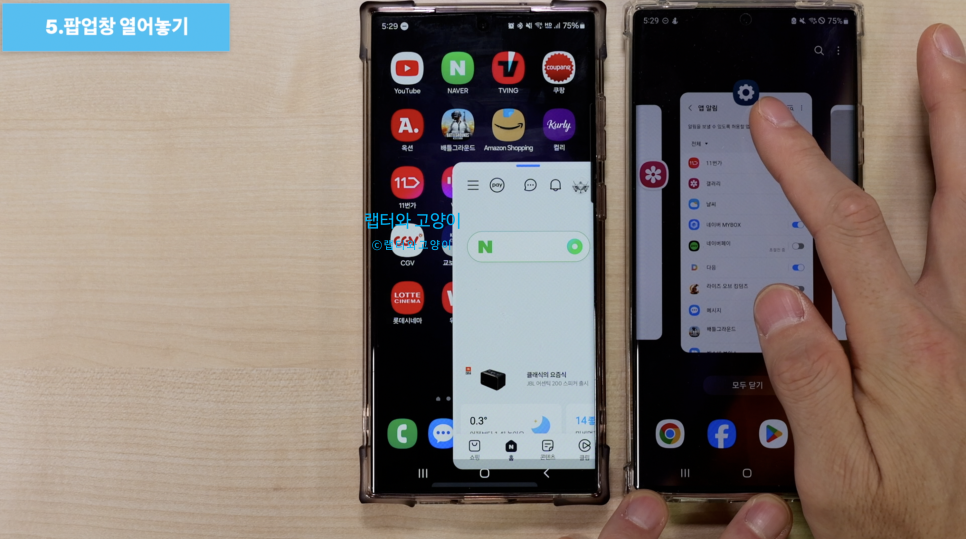
그리고 이번에 편해진 것이 팝업창을 사이드로 빼둘때 크기가 축소되어서 약간은 방해를 덜 받을수 있습니다. 다시 사용할때는 원래 크기로 복원되고요.

6번째로 달라진 카메라 설정입니다. 일단 카메라 앱을 켜면 전체적으로 UI가 완전히 바뀐 것을 볼수 있습니다.

가장 큰 변화는 상단의 화면비와 화질이 분리되어서 변경하는게 편해졌습니다.

그리고 동영상 모드도 동일하고요.

그리고 좌측상단에 설정으로 들어가면 문서및 텍스트 스캔이 따로 분리된 것을 볼수 있는데요.
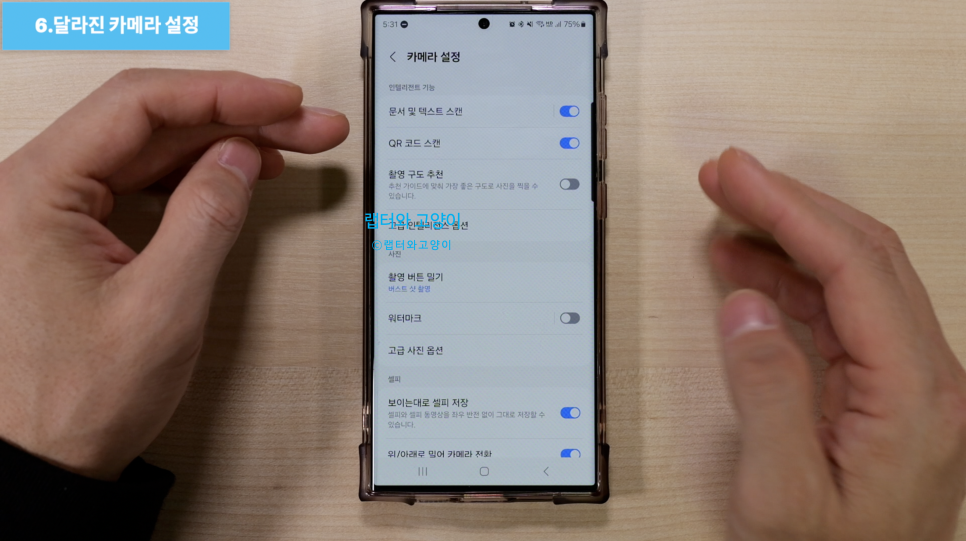
고급 인텔리전스 옵션에 들어가면 장면별 최적화가 여기로 들어왔고요. 그리고 셔터랙을 줄이기 위한 옵션이 기본적으로 탑재되어있습니다. 원래는 카메라 어시스턴트에 있었던 기능이죠.
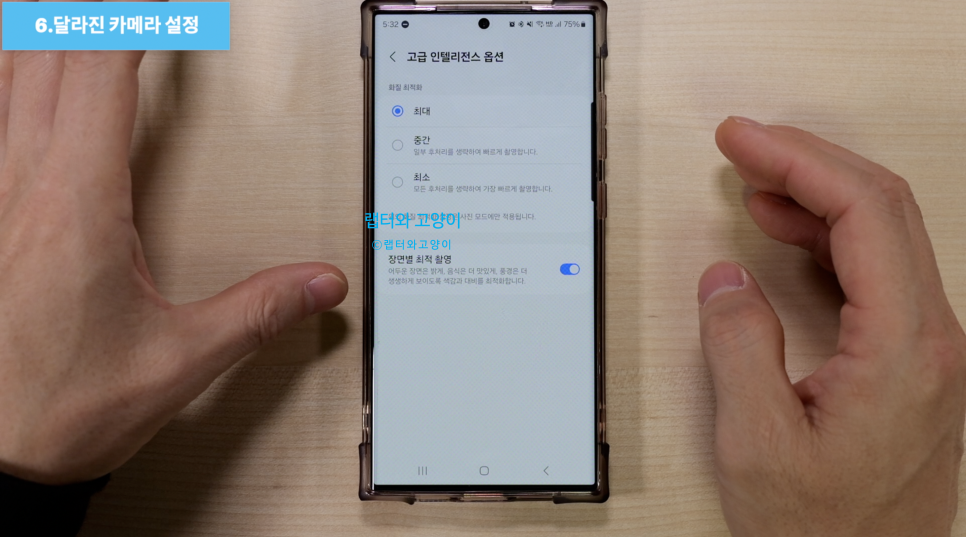
7번째로 커스텀 카메라입니다.
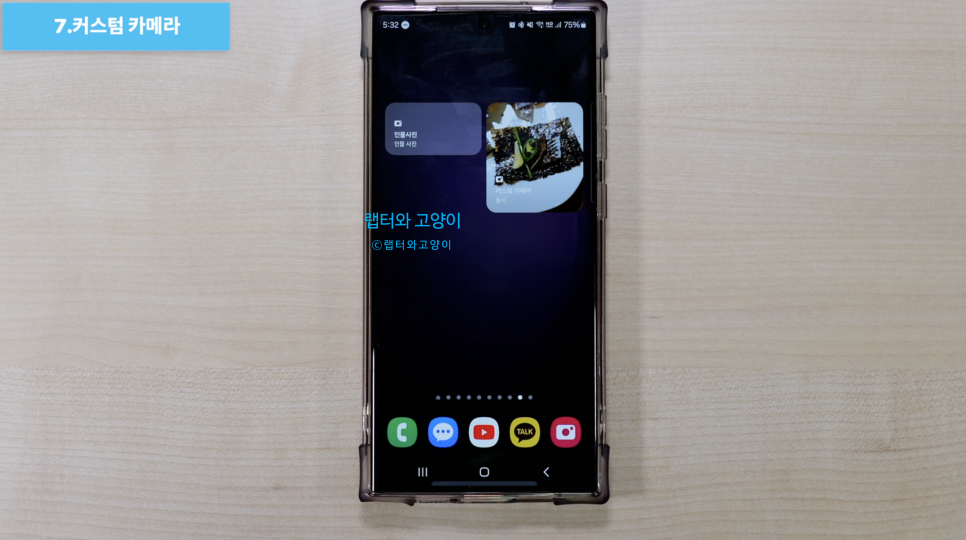
이 기능은 위젯에서 카메라 위젯을 선택해서 설정하시면 됩니다. 시작모드에서 전후면과 카메라모드를 선택하시면 됩니다. 또한 위젯이름을 내가 원하는 것으로 설정하시고요. 그리고 사진 저장 폴더를 지정할 수 있는데요.
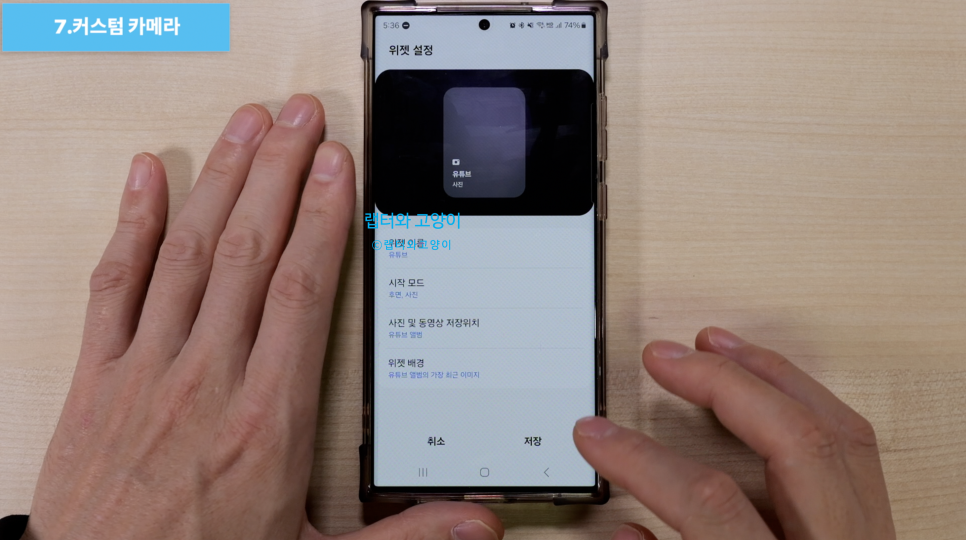
이 기능을 활용하면 위젯으로 들어가서 사진을 찍게 되면 추후에 사진 분류를 하지 않아도 됩니다.

다만, 불편한 점이 있다면 좌측하단에 커스텀 카메라라고 되어있는데요. 지정한 위치로 저장을 하려면 다시 홈으로 나와서 다른 커스텀 카메라를 켜줘야 된다는 점입니다.
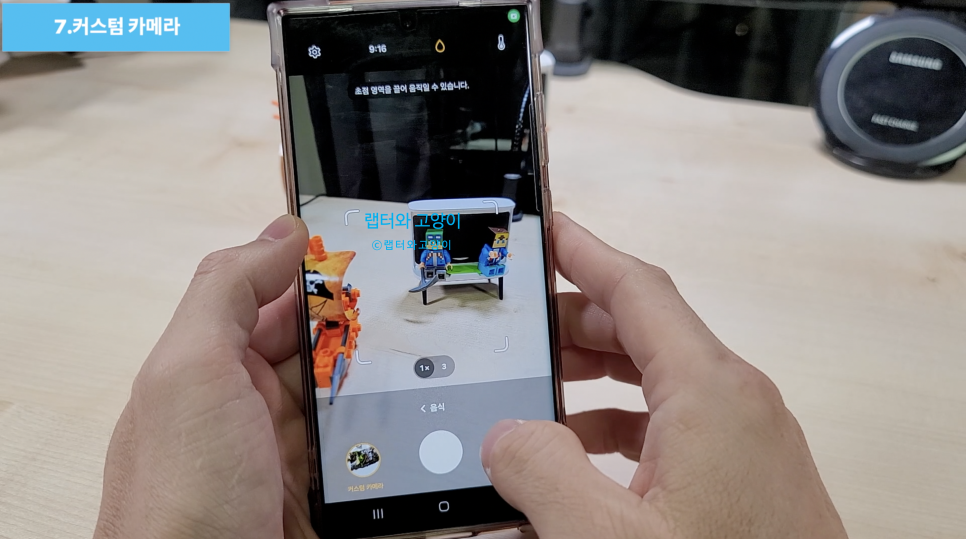
그냥 이 상태에서 사진모드나 동영상 모드에서 찍게되면 해당 커스텀 위젯에 설정한 위치에 저장이 된다는 것입니다. 그래서 ONE UI 6.1로 업데이트된다면 해당모드를 누르면 커스텀 위젯을 자동으로 인식하도록 개선을 해주시기 바랍니다. 커스텀 카메라 위젯이 등록안된 모드는 그냥 카메라 폴더에 저장하게 말이죠.
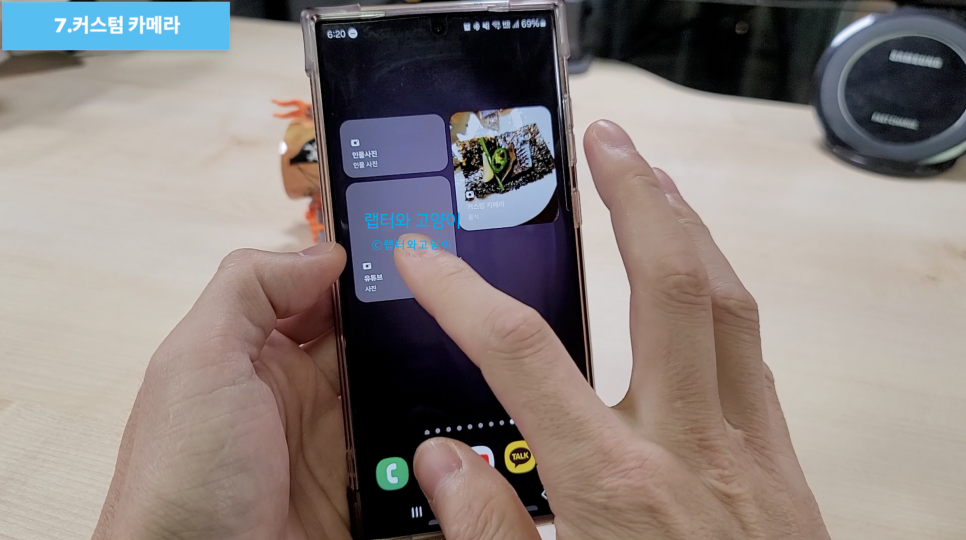
8번째로 핵빨라진 스티커 만들기입니다. ONE UI 6.0으로 업데이트 되면서 스티커도 간편하게 만들 수 있습니다.
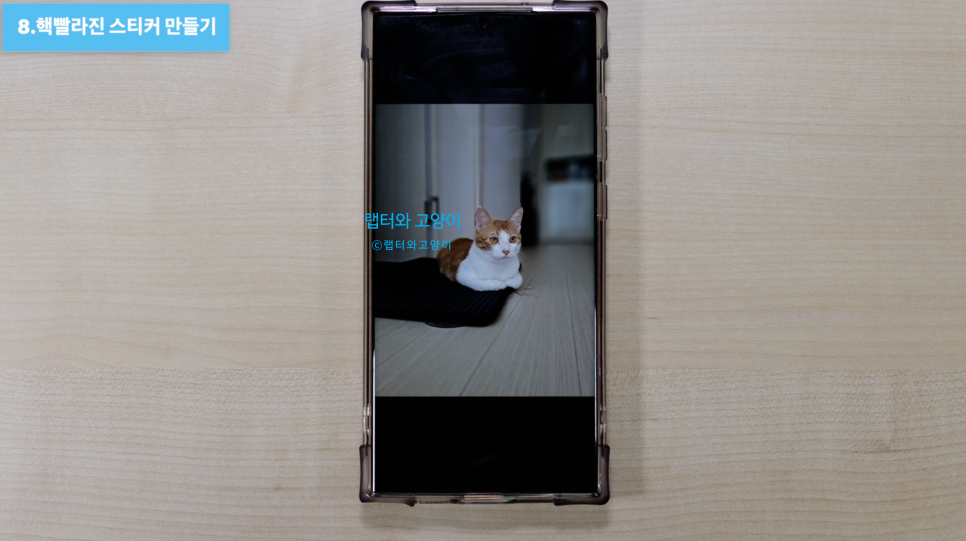
이렇게 사진에서 누끼따기를 하고 상단에 보면 스티커 만들기가 생긴 것을 볼수 있습니다.
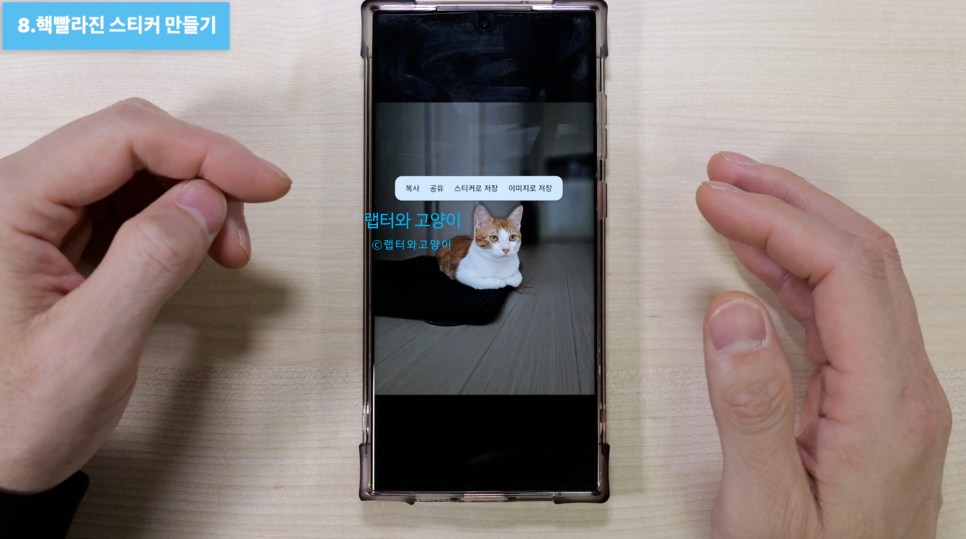
이렇게 만든 스티커는 메시지나 카톡 그리고 메모장에서 사용할수 있는데요. 키보드 상단에 이모티콘 모양을 눌러서 갤러리에 보면 방금 만든 이모티콘을 볼수 있습니다.

9번째로 멀티터치인데요.

이렇게 앱을 이동시킬 때 다른 손가락으로 스와이프를 할수 있어서 편해졌고요.
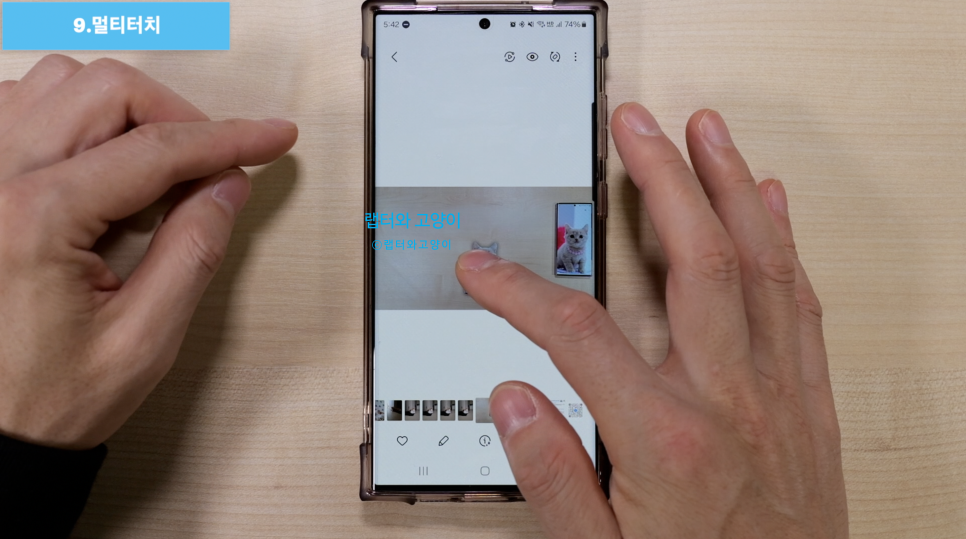
또한 사진에서 누끼따기를 해서 바로 다른 앱을 선택해서 붙혀넣기도 편해졌습니다.
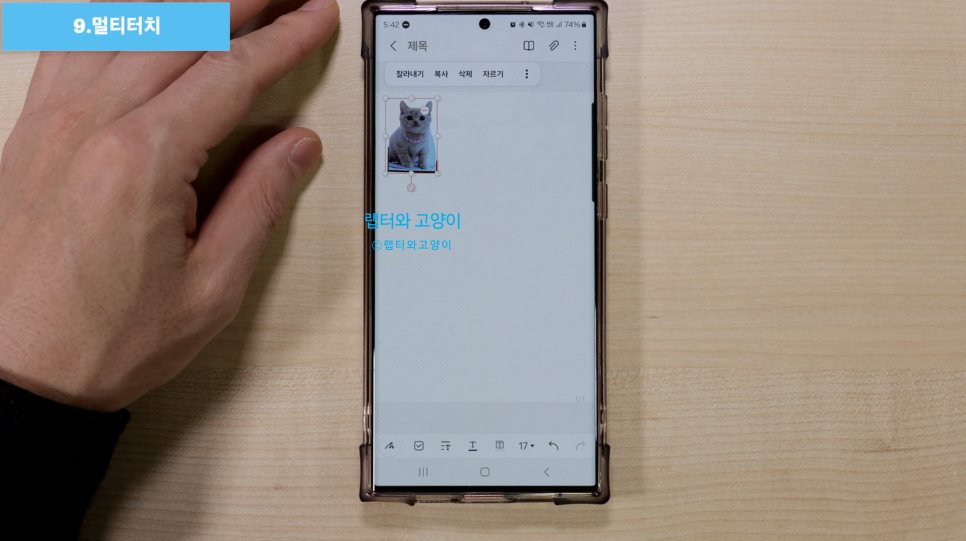
참고로 사진에서 위로 올리면 정보만 볼수 있는게 아니라 리마스터와 AI지우개도 바로 사용할수 있습니다.
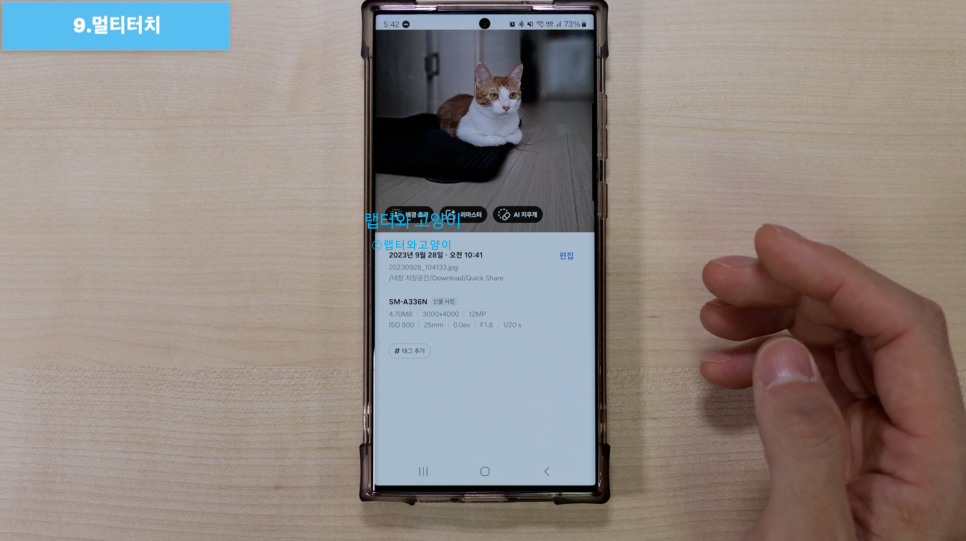
10번째로 다크모드 앱입니다. 이 기능을 사용하기 위해서는 설정으로 들어가서 유용한 기능으로 들어갑니다. 여기서 실험실로 들어가서 다크모드 앱으로 들어가면 되고요. 기본적으로 유튜브 앱이 켜져있는데요.
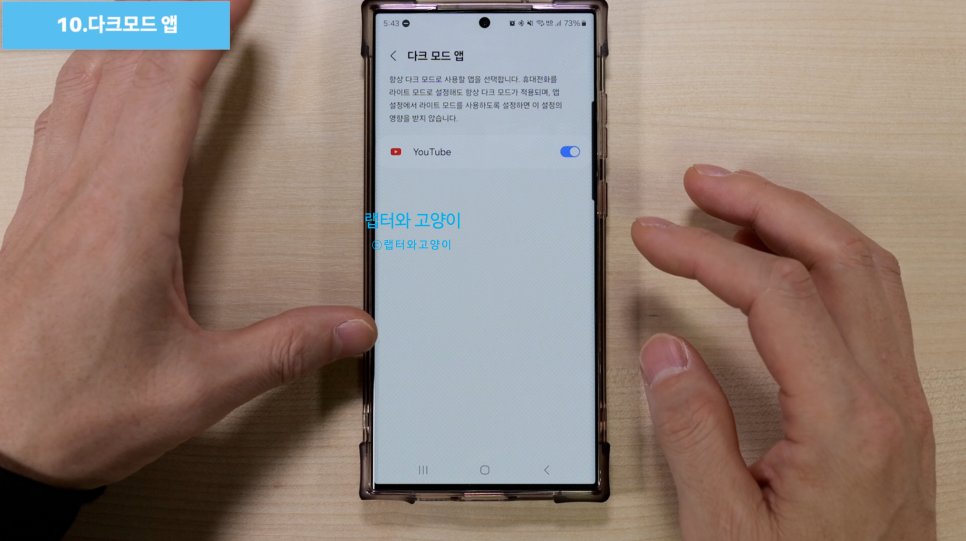
이것이 켜져있으면 메인 설정이 라이트 모드로 되어있어도 유튜브 앱만 다크모드로 만들어주는 기능입니다. 약간 어두운 곳에서 사용할 때 눈의 필로도도 줄일수 있고 쓰지 않는 픽셀은 끄기때문에 배터리 절약에도 도움이 되는데요.
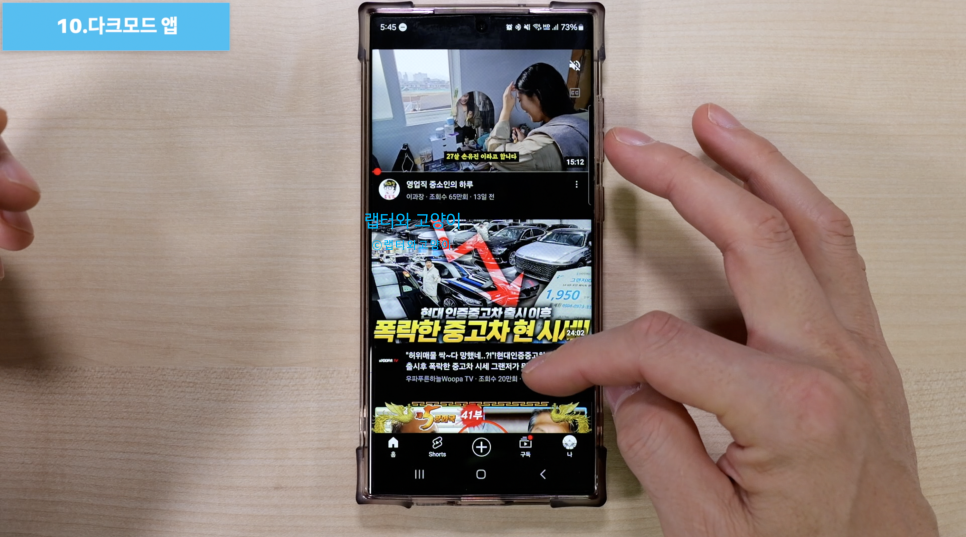
이기능이 필요없는 분들은 오프하고 사용하셔도 됩니다.
아마도 앞으로 별도로 다크모드를 지원하는 앱이 추가될 것으로 보입니다.

11번째로 유튜브 영화 조명입니다. 이 기능은 ONE UI 6.0과는 관련이 없지만 구글의 안드로이드 14버전이 출시되면서 유튜브에 생긴 기능같은데요. 영상을 가로 또는 세로로 전체화면으로 볼때 미사용영역에도 영상의 색상과 비슷하게 표현해줘서 몰입도를 높이기 위한 기능인데요. 시가적으로 화려한 맛은 있지만 저는 개인적으로 필요없다는 생각이 많이 들었습니다. 좌우에 불필요한 영역은 그냥 예전처럼 끄는 것이 배터리 보호에도 조금은 도움이 되기때문에 저는 끄고 사용하려고 합니다.

이 기능을 끄려면 영상에서 우측 상단에 설정으로 들어가서 추가설정으로 들어갑니다. 여기서 영화조명을 꺼주면 됩니다.
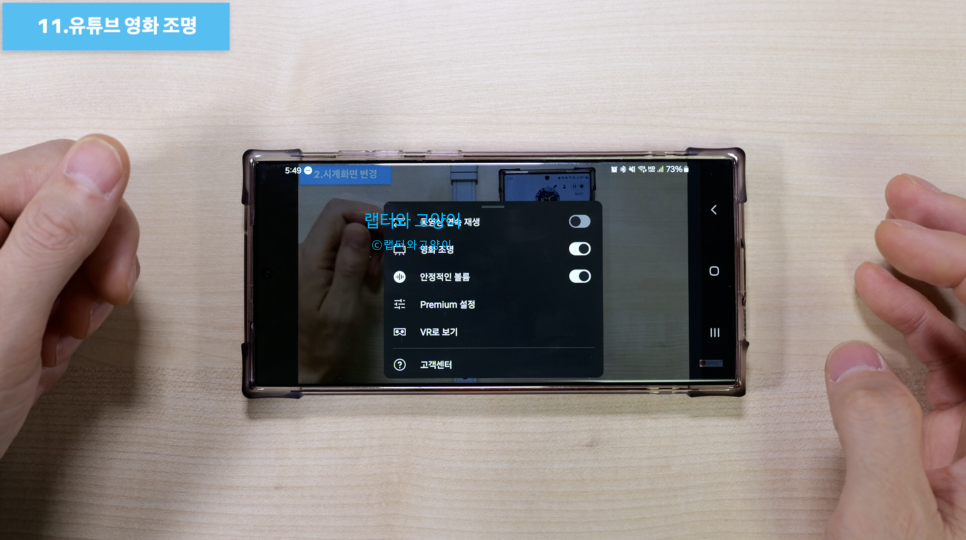
그러면 이제 좌우 여백이 완전히 꺼지는 것을 볼수 있죠.
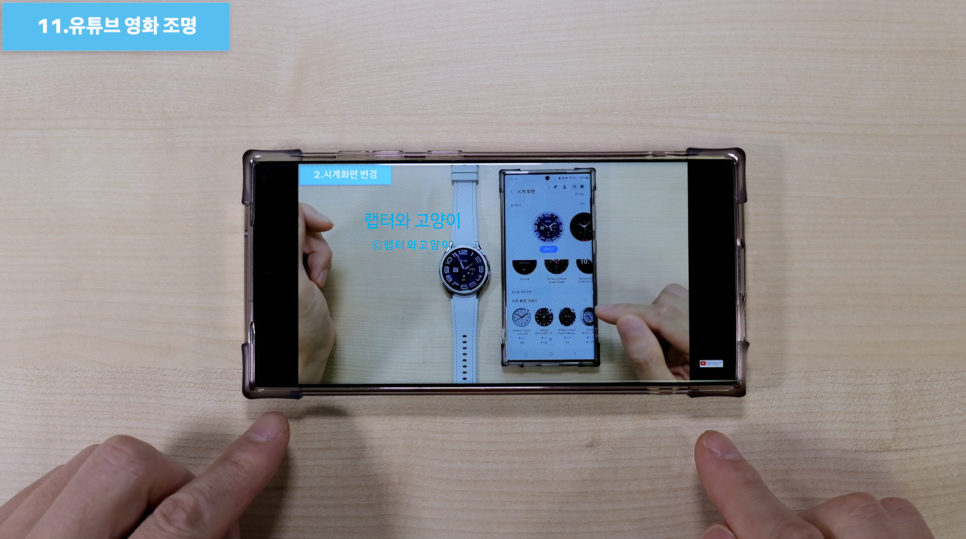
12번째로 삼성 인터넷 백그라운드 재생입니다.
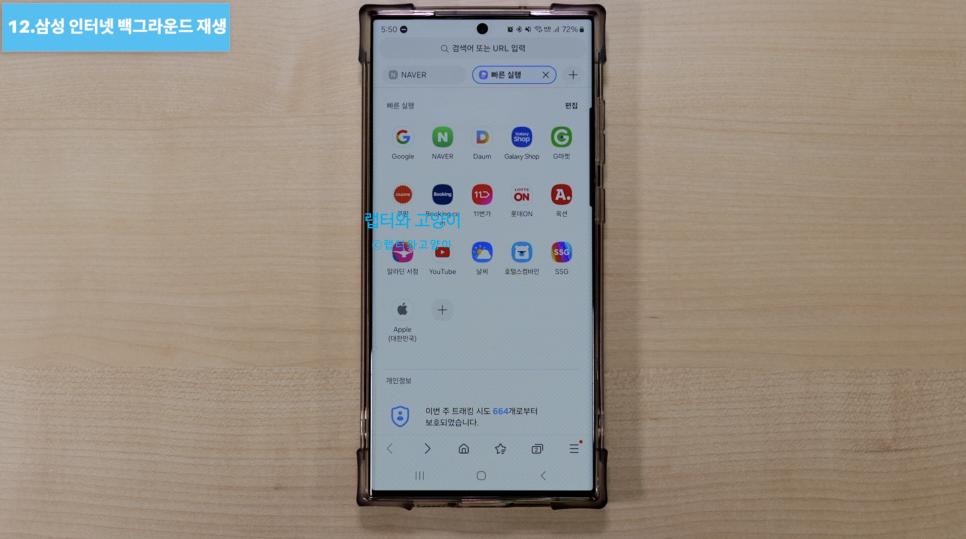
이 기능은 삼성 인터넷에서 영상을 재생할 때 홈으로 나와도 소리는 계속 재생이 되고요. 심지어 화면을 꺼도 소리는 계속나옵니다. 마치 너튜브 프리미엄 기능과 동일하게 사용할수 있습니다. 이 기능을 사용하려면 삼성 인터넷에서 우측하단에 메뉴로 들어가서 설정으로 들어갑니다. 여기서 유용한 기능으로 들어가서 백그라운드 재생을 켜주면 됩니다.
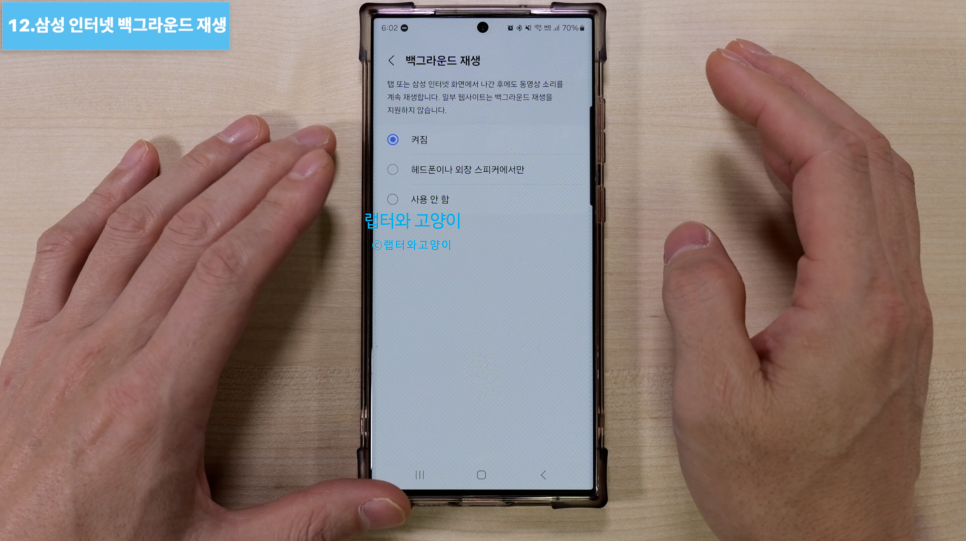
이렇게 너튜브에서 제가 만든 영상을 켜고 홈으로 나와도 소리가 계속 나오죠. 그리고 화면을 꺼도 계속 소리는 나옵니다. 개인적으로 ONE UI 6.0에서 가장 유용한 기능이라고 생각합니다.

13번째로 손안의 관공서입니다. ONE UI 6.0으로 업데이트 되기 전에는 여러분들이 등본이나 초본등 각종 증명서를 발급하려면 윈도우 PC를 켜서 민원24에 접속해서 PDF로 저장을 하거나 프린터를 해야 했기 때문에 집이나 관공서 또는 회사에서만 가능했죠. 하지만 이제는 삼성페이에서 현재 보고 계시는 모든 것을 발급받을 수 있습니다. 점점더 삼성페이가 만능이 되어갑니다.
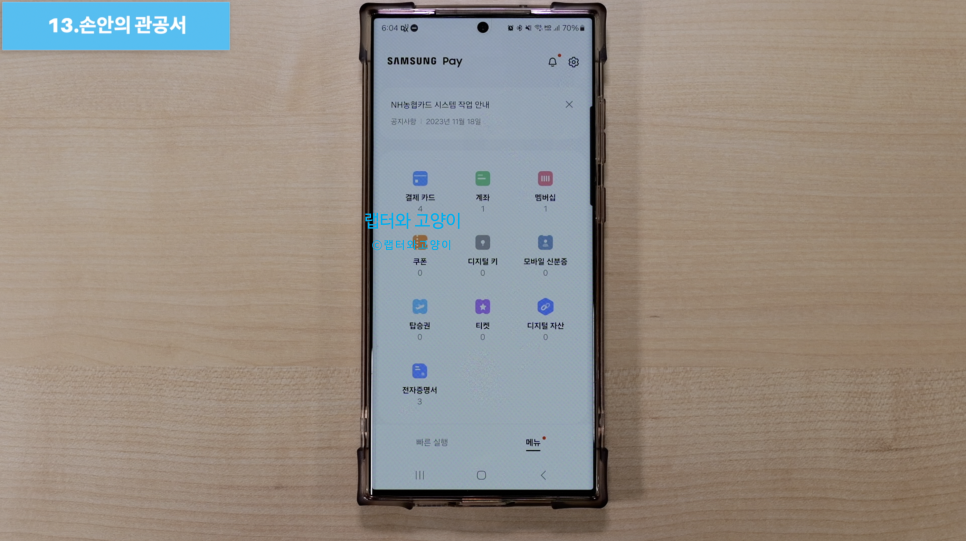
발급받고 싶은 증명서를 선택하고 본인의 등록상 거주지를 선택하고 신청하기를 누르고 지문인식만 하면 바로 발급처리가 됩니다.
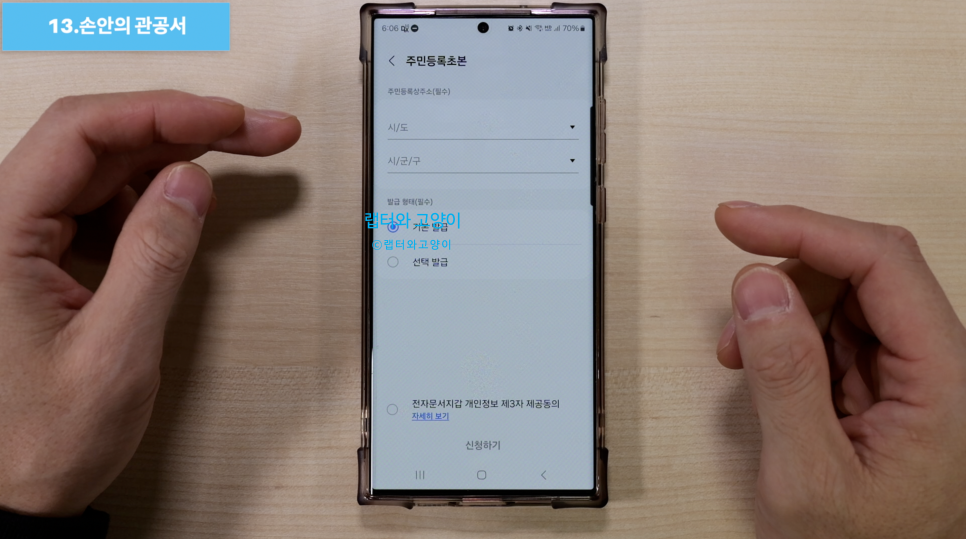
이렇게 발급된 증명서는 PDF로 저장해서 프린터를 할수도 있고요.
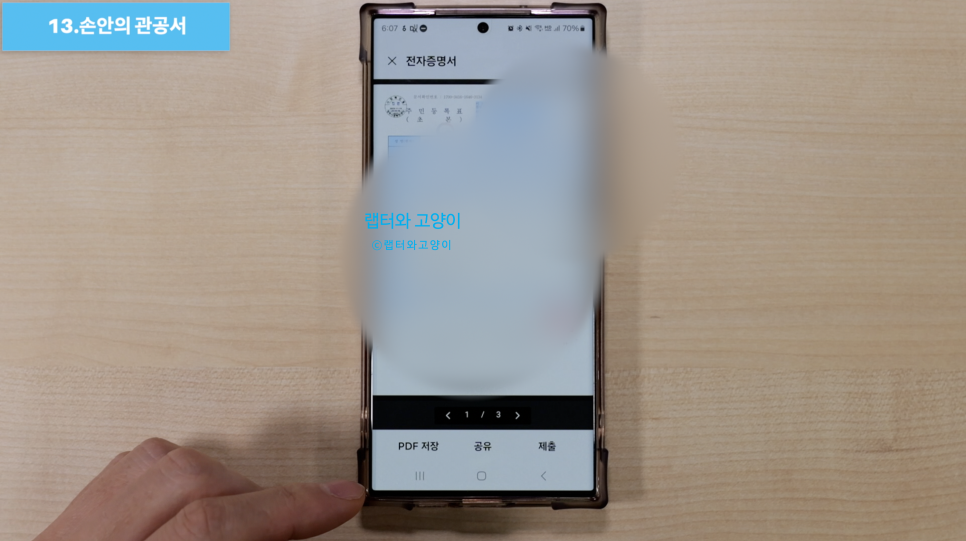
공유도 할수 있고요. 제출은 은행이나 관공서에 바로 체출을 할수 있습니다.

발급된 증명서는 전자증명서 보관함에 최대 90일간 보관이 됩니다.
현재 가족증명서는 발급이 안되는데요. 아마도 이 서비스도 들어올듯합니다. 이렇게 되면 PC를 사용할 일이 더 없어집니다.
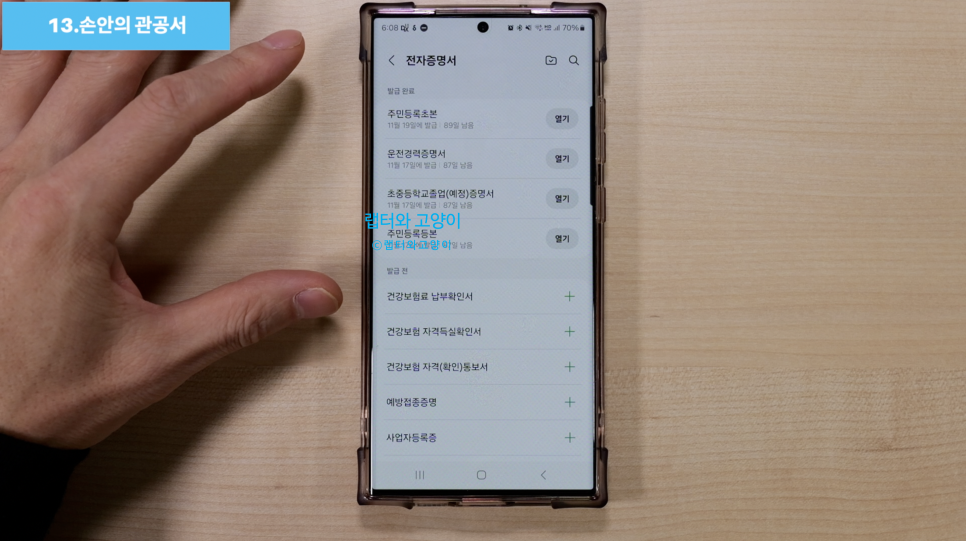
14번째로 보안 위험 자동차단 기능입니다. 이 기능을 사용하려면 설정에서 보안및 개인정보 보호로 들어갑니다. 여기서 보안 위험 자동 차단으로 들어가서 기능을 켜주시면 됩니다. 그러면 하단에 메시지 앱 보호와 USB 케이블을 사용한 소프트웨어 업데이트 차단이 활성화 되는데요. 메시지로 오는 스미싱 문자나 링크가 삽입된 문자가 왔을 때 실수로 눌러도 악성 소프트웨어를 차단해줍니다. 물론 USB 케이블을 통한 설치도 차단이 돕니다. 그래서 이 기능을 켜두면 상당히 든든하겠죠. 꼭 켜고 사용하시기 바랍니다.
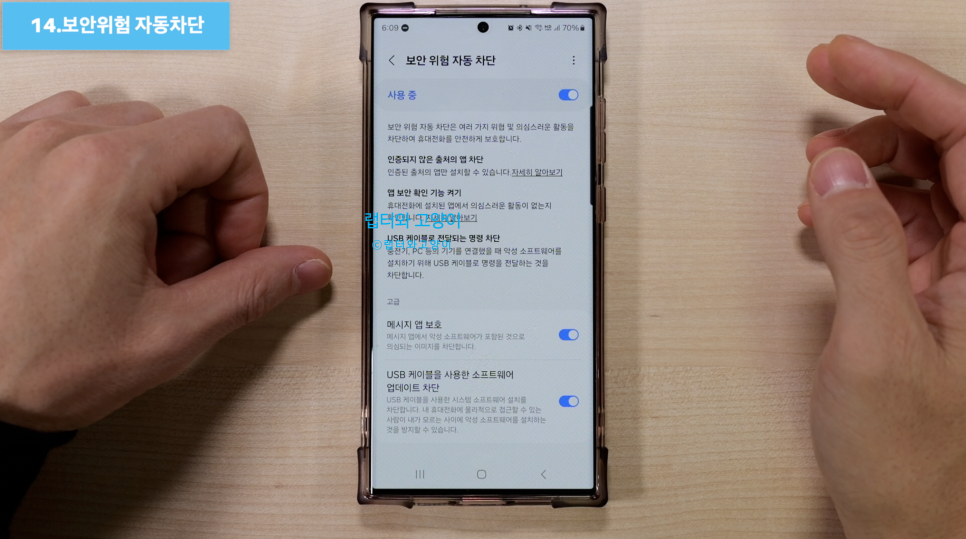
그럼 이제 정리를 해보겠습니다.ONE UI 6.0으로 업데이트 되면서 S23 울트라가 새폰이 된 느낌이 들정도로 많이 변경된 것같습니다. 특히 기능적인 부분뿐만 아니라 전체적인 UI 디자인을 화려하게 해서 그런지 더더욱 새폰 느낌이 납니다. 여러분들도 꼭 설정하셔서 편하게 사용해보시기 바랍니다.
그리고 아직까지는 버그가 조금 있는데요. 아마도 빠른 시일 내에 업데이트가 될듯하기 때문에 조금만 기다려 보시기 바랍니다.
'스마트폰 > 리뷰' 카테고리의 다른 글
| 갤럭시S24 VS 갤럭시S23 FE 성능비교(Galaxy S24 VS Galaxy S23 FE) (0) | 2024.02.02 |
|---|---|
| 아이폰15 리뷰(iPhone 15 Review) (1) | 2023.12.08 |
| 아이폰15 VS 갤럭시Z플립5 정말고민되네 (1) | 2023.11.03 |
| 아이폰15 VS 갤럭시Z플립5 성능비교(iPhone15 VS Galaxy Z Flip5) (0) | 2023.10.28 |
| 갤럭시Z플립5 리뷰 (0) | 2023.09.23 |




댓글